A beállításjegyzék biztonsági mentése és visszaállítása a Windows 11/10 rendszerben
Mielőtt a Windows rendszerleíró adatbázisában(Windows Registry) dolgozna , mindig jó ötlet biztonsági másolatot készíteni róla, hogy lehetőség legyen a visszaállításra, ha baj történik. Ez a cikk bemutatja a Windows rendszerleíró adatbázis(Windows Registry) vagy hives biztonsági mentésének és visszaállításának különböző módjait.
Registry Backup fájl helye
A Windows 11/10/8/7 tartalmaz egy ütemezett feladatot, amely rendszeresen biztonsági másolatot készít a Windows(Windows Registry) rendszerleíró adatbázisáról, amikor a rendszer tétlen. Ezek a biztonsági másolatok a következő helyre kerülnek, amelyet a Rendszer-visszaállítás(System Restore) műveletben használnak:
C:\Windows\System32\config\RegBack
Olvassa el: (Read: )Hol találhatók a Windows rendszerleíró adatbázis fájlok ?
Rendszerleíró adatbázis biztonsági mentése(Backup) és visszaállítása(Restore Registry) a Windows 11/10
Mielőtt elkezdené, célszerű létrehozni egy rendszer-visszaállítási pontot .
Rendszerleíró adatbázis biztonsági mentése
A Regedit(Regedit) vagy a Windows rendszerleíróadatbázis - (Windows)szerkesztője(Registry Editor) segítségével mentheti vagy biztonsági másolatot készíthet a beállításjegyzékről(Registry) . Nyissa meg a Futtatás(Run) mezőt, írja be a regedit parancsot(regedit) , és nyomja meg az Enter billentyűt a Rendszerleíróadatbázis-szerkesztő megnyitásához .
A teljes beállításjegyzék biztonsági(back up the complete Registry) mentéséhez nyissa meg a Regeditet(Regedit) , válassza a Számítógép(Computer) lehetőséget, és kattintson rá jobb gombbal. Most válassza az Exportálás lehetőséget(Export) . Adjon nevet a fájlnak, és állítsa be azt a helyet, ahová menteni szeretné.
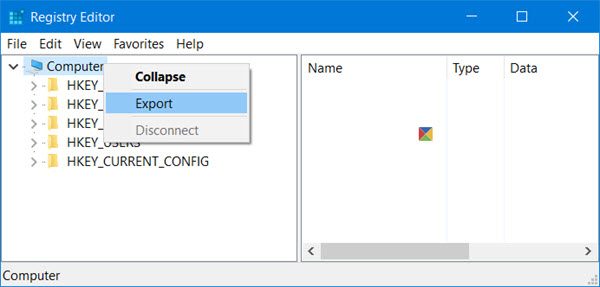
A rendszerleíró adatbázis teljes biztonsági másolata .reg fájlként kerül mentésre.
A beállításjegyzék egy részének biztonsági mentéséhez(back up a part of the Registry) navigáljon a kívánt beállításkulcshoz vagy Hive(Registry key or Hive) -hoz. A biztonsági mentéshez kattintson a File > Export elemre .
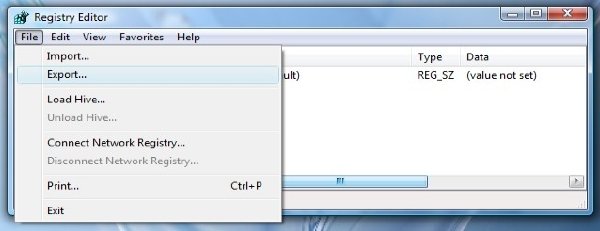
A rendszerleíró adatbázist a következő formátumokban mentheti vagy biztonsági másolatot készíthet:
- egy .reg regisztrációs fájl,
- Registry Hive fájlok(Registry Hive Files) . Bináris képet ment
- Szöveges fájlok , amelyek a (Text Files)Jegyzettömbben(Notepad) olvashatók
- A régebbi Win9x/NT4 formátum.

Válassza ki az exportálási tartományt(Export range) és a Mentés másként(Save as) típusát, majd kattintson a Mentés(Save) gombra a biztonsági másolat mentéséhez.
Olvassa el(Read) : A beállításjegyzék visszaállítása a parancssor használatával(restore the Registry using Command Prompt) .
(Registry Keys)Rendszer -visszaállítási pont létrehozásakor nem készült rendszerleíró kulcsok

A rendszer-visszaállítási pont létrehozásakor a rendszerleíró adatbázis nagy része biztonsági mentésre kerül. A legtöbbet azért mondom, mert a nem mellékelt kulcsok listája itt található:
HKEY_LOCAL_MACHINE\System\ControlSet001\Control\BackupRestore\KeysNotToRestore
Mikor és miért menti el automatikusan a Windows rendszerleíró adatbázist?(Windows)
A Windows operációs rendszer automatikusan menti a rendszerleíró adatbázist, minden alkalommal, amikor rendszer-visszaállítási pontot hoz létre – akár automatikusan, akár manuálisan.
Ez azért hasznos, mert amikor visszaállítja számítógépét egy korábbi pontra, az operációs rendszernek szüksége van a régi beállításjegyzék biztonsági másolatára is, hogy működőképes helyreállított számítógépet hozzon létre. Nem csak a fájlok visszaállítása fontos, hanem ugyanilyen fontos, ha nem fontosabb, de a biztonsági másolatból készült rendszerleíró adatbázis visszaállítása is. Ekkor és miért menti a Windows automatikusan a rendszerleíró (Windows)adatbázist(Registry) .
A rendszer-visszaállítás hatással lesz rendszerfájljaira, programjaira és beállításjegyzék-beállításaira(System Restore will affect your system files, programs, and registry settings) . Ezenkívül módosíthatja a parancsfájlokat, kötegfájlokat és más típusú futtatható fájlokat a Windows számítógépen. Tehát az ezeken a fájlokon végrehajtott módosítások visszavonásra kerülnek. A Rendszer-visszaállítás(System Restore) nem érinti a Dokumentumok mappát vagy a személyes fájlokat, például fényképeket, e-maileket stb., de előfordulhat, hogy az asztalon lévő fájlok eltűnnek. Ezért érdemes áthelyezni személyes dokumentumait az asztalról egy biztonságos helyre, mielőtt végrehajtaná a rendszer-visszaállítást(System Restore) .
Olvassa el(Read) : A Windows rendszerleíró adatbázisának automatikus biztonsági mentése .
Állítsa vissza a Registry-t
A beállításjegyzék exportált kaptárból való visszaállításához a Rendszerleíróadatbázis-szerkesztő(Registry Editor) bal oldali ablaktáblájában válassza ki a kívánt rendszerleíró(Registry) kulcsot, ahol a visszaállítást meg kívánja tenni.
Ezután kattintson a Files > Import parancsra a Fájl(File) menüben. Keresse(Navigate) meg a biztonsági másolatot tartalmazó fájlt. Kattintson az OK gombra(Click OK) a megerősítést kérő üzenethez.
Alternatív megoldásként egyszerűen kattintson duplán a mentett .reg fájlra a közvetlen hozzáadáshoz.(Alternatively, you can also simply double-click the backed up .reg file, to directly add it.)
Ha ezt egy kicsit nehéznek találja, mindig használhat ingyenes eszközöket, hogy elérje ugyanezt.
Olvassa el(Read) : A sérült vagy sérült rendszerleíró adatbázis javítása(How to repair corrupted or damaged Registry) .
Ingyenes Registry Backup szoftver
- A RegBack(RegBack) egy ingyenes rendszerleíró adatbázis(Registry) - mentő szoftver, amellyel néhány másodperc alatt biztonsági másolatot készíthet és visszaállíthatja a Windows rendszerleíró adatbázisát .(Windows Registry)
- Az ERUNTgui egy grafikus felhasználói felület az ERUNT és az NTREGOPT népszerű rendszerleíró adatbázis biztonsági mentési és visszaállítási programjához .
- A Registrar Registry Manager(Registrar Registry Manager) segítségével egyszerűen kezelheti a Windows Registry -t .
Related posts
Gyorselérési mappák biztonsági mentése és visszaállítása a Windows 11/10 rendszerben
Az alapértelmezett energiagazdálkodási tervek biztonsági mentése vagy visszaállítása a Windows 11/10 rendszerben
Ingyenes Driver Backup & Restore szoftver Windows 11/10 rendszerhez
Az illesztőprogramok biztonsági mentése és visszaállítása a Windows 11/10 rendszerben
A fájlok és mappák korábbi verzióinak visszaállítása a Windows 11/10 rendszerben
Eszközillesztőprogramok exportálása és biztonsági mentése a PowerShell segítségével a Windows 11/10 rendszerben
Rendszer-visszaállítási hiba 0x80070002, STATUS_WAIT_2 Windows 11/10 rendszeren
A RegCool egy fejlett beállításjegyzék-szerkesztő szoftver a Windows 11/10 rendszerhez
A képjelszó-bejelentkezés letiltása a Windows 11/10 rendszerben
Adott rendszer-visszaállítási pont törlése a Windows 11/10 rendszerben
Az eszközillesztők biztonsági mentése és visszaállítása a Windows 10 rendszerben
A Gmail biztonsági mentése a merevlemezre Windows 11/10 rendszeren
0x80070013 számú hiba a rendszer-visszaállításhoz, a biztonsági mentéshez vagy a Windows Update javításához
A Windows Vault jelszavak biztonsági mentése és visszaállítása
MBR biztonsági mentés: Biztonsági mentés, fő rendszerindítási rekord visszaállítása a Windows 10 rendszerben
A Fotók alkalmazás beállításainak biztonsági mentése és visszaállítása Windows 10 rendszerben
Az indítási útvonalak, mappák és beállításjegyzék-beállítások listája a Windows 11/10 rendszerben
A legjobb ingyenes fájl- és mappaszinkronizáló szoftver a Windows 11/10 rendszerhez
A beállításjegyzék visszaállítása a Windows 11/10 parancssor használatával
A REGEDIT alaphelyzetbe állítása a Windows 11/10 rendszerben
